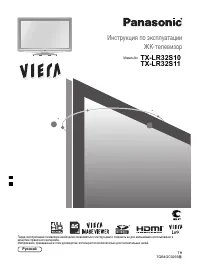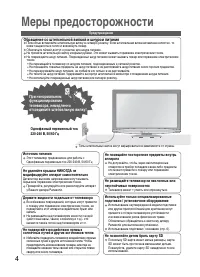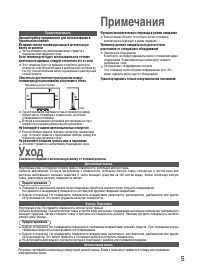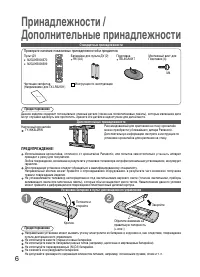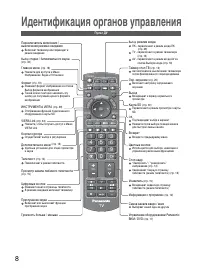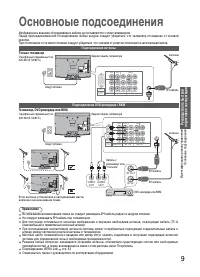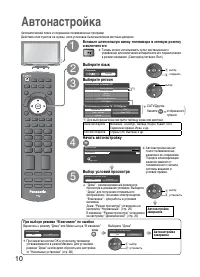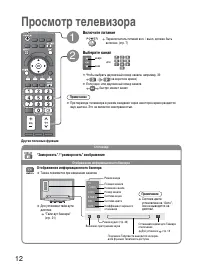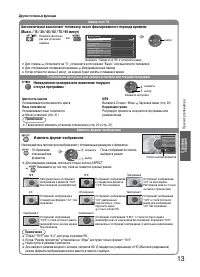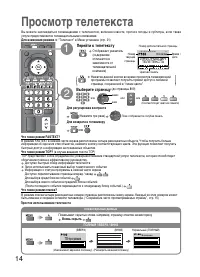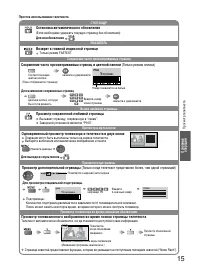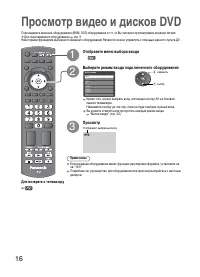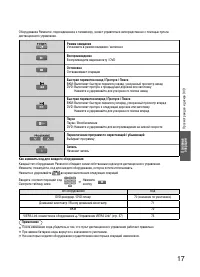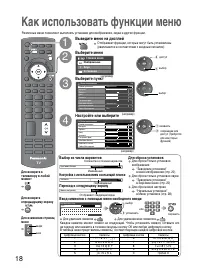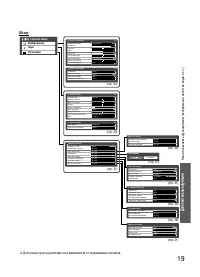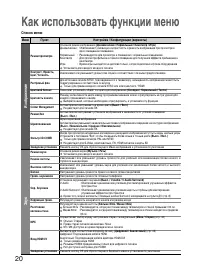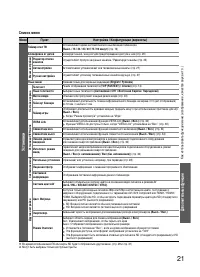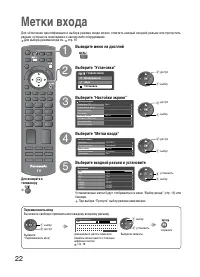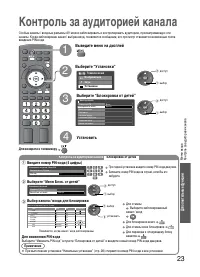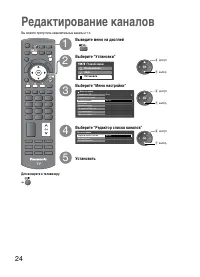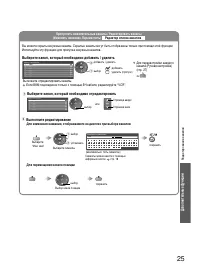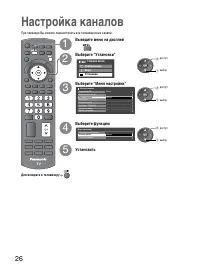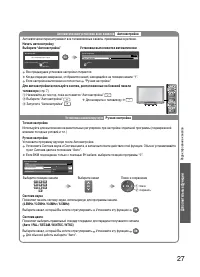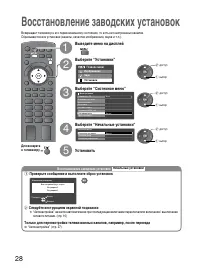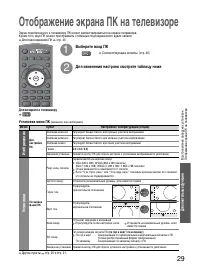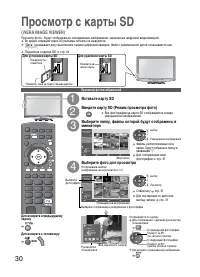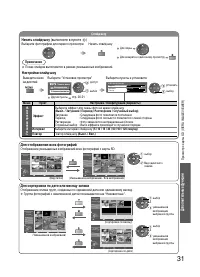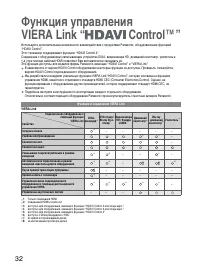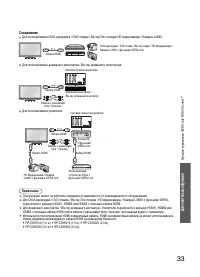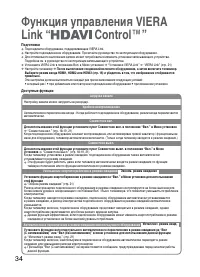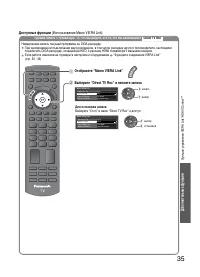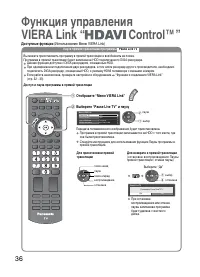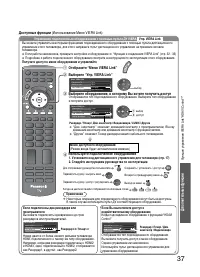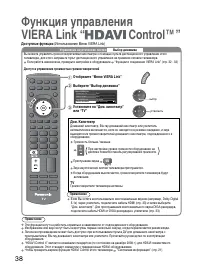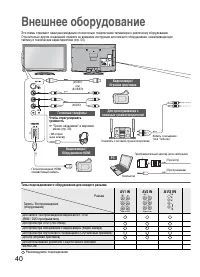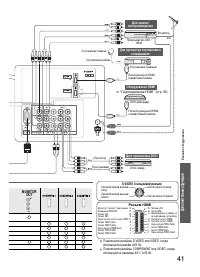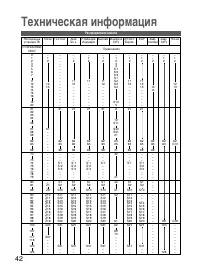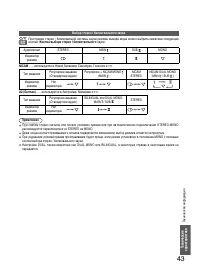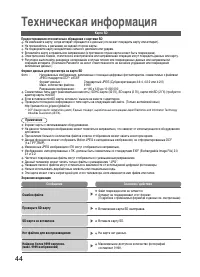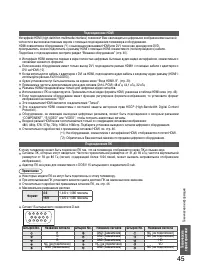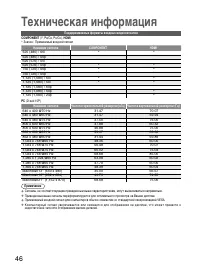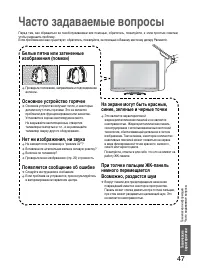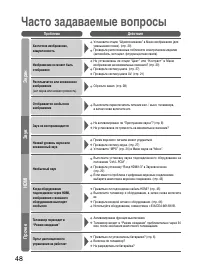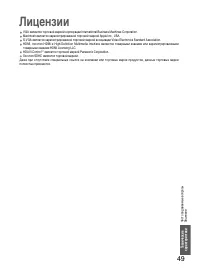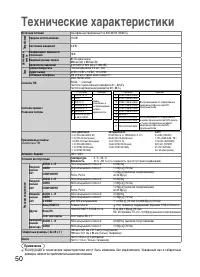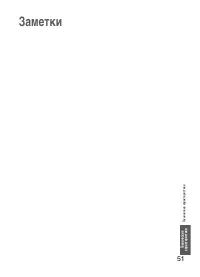Телевизоры Panasonic TX-LR32S10 / TX-LR32S11 - инструкция пользователя по применению, эксплуатации и установке на русском языке. Мы надеемся, она поможет вам решить возникшие у вас вопросы при эксплуатации техники.
Если остались вопросы, задайте их в комментариях после инструкции.
"Загружаем инструкцию", означает, что нужно подождать пока файл загрузится и можно будет его читать онлайн. Некоторые инструкции очень большие и время их появления зависит от вашей скорости интернета.
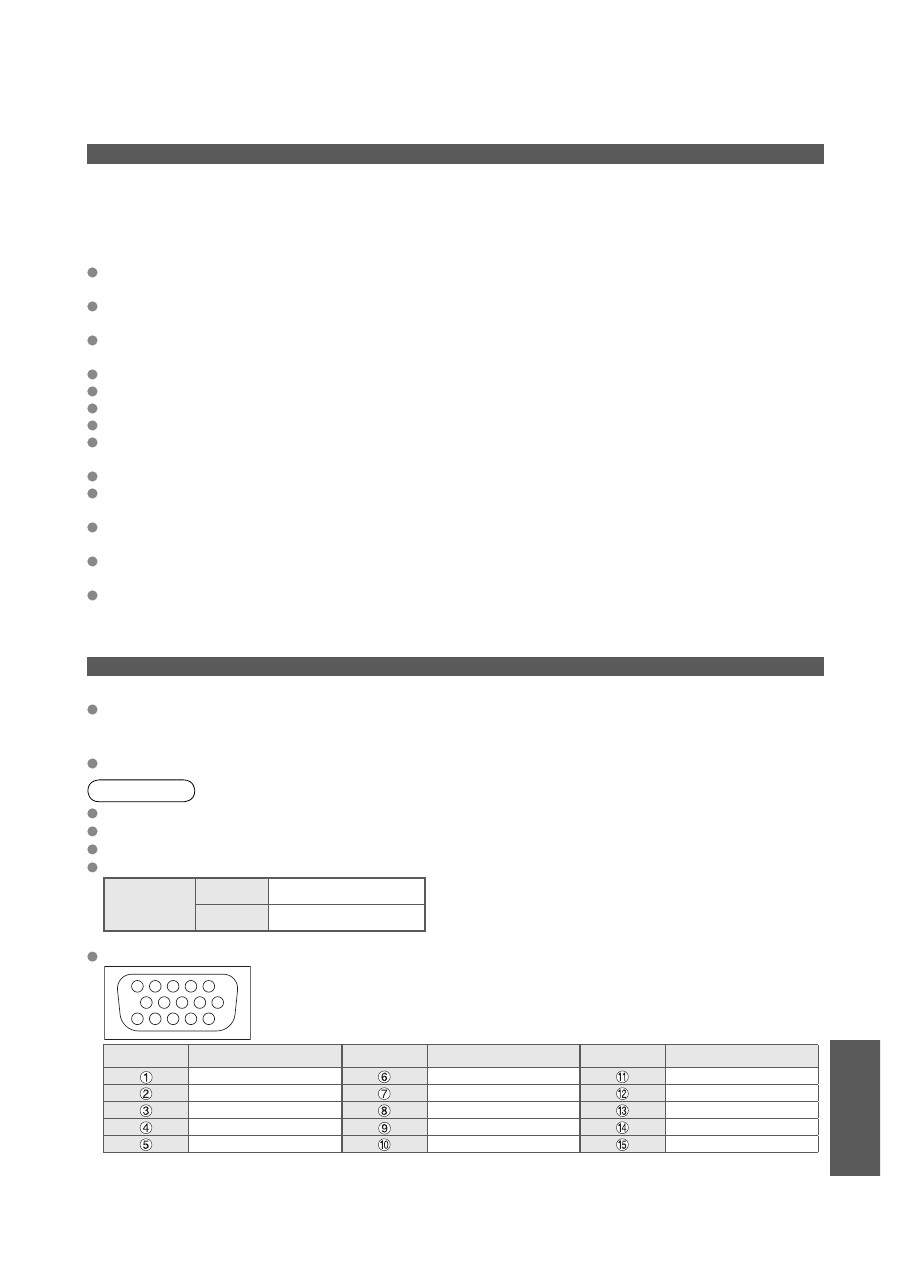
45
Те
хничес
кие
характеристики
(
*
1): На оборудовании, совместимом с интерфейсом HDMI, отображается логотип HDMI.
(
*
2): Обратитесь в Ваш местный магазин по продаже цифрового оборудования.
Интерфейс HDMI (high-definition multimedia interface) позволяет Вам наслаждаться цифровыми изображениями высокой
четкости и высококачественным звуком с помощью подсоединения телевизора и оборудования.
HDMI-совместимое оборудование (*1) с выходными разъемами HDMI или DVI, такое как декодер или DVD-
проигрыватель, можно подключить к разъему HDMI с помощью HDMI-совместимого (полнопроводного) кабеля.
Подробнее о подсоединениях смотрите раздел “Внешнее оборудование” (стр. 40).
Интерфейс HDMI является первым в мире полностью цифровым бытовым аудио-видео интерфейсом, совместимым с
сигналами несжатого формата.
Если внешнее оборудование имеет только выход DVI, подсоедините разъем HDMI1 с помощью кабеля с адаптером с
DVI на HDMI (
*
2).
Когда используется кабель с адаптером с DVI на HDMI, подсоедините аудио кабель к входному аудио разъему (HDMI1:
используйте разъем AV2 IN AUDIO).
Аудио установки могут быть выполнены на экране меню “Вход HDMI1/3”. (стр. 20)
Применимые частоты дискретизации для аудио сигнала (2ch L.PCM): 48 кГц, 44,1 кГц, 32 кГц
Разъемы HDMI2 предназначены только для цифровых аудио сигналов.
Использование с ПК не гарантируется. Применимы только видео форматы HDMI, указанные в таблице HDMI ниже (стр. 46).
Если подсоединенное оборудование имеет функцию регулировки формата изображения, то установите формат
изображения на значение “16:9”.
Эти соединители HDMI являются соединителями “Типа A”.
Эти соединители HDMI совместимы с системой защиты авторских прав HDCP (High-Bandwidth Digital Content
Protection).
Оборудование, не имеющее выходных цифровых разъемов, может быть подсоединено к входным разъемам
“COMPONENT”, “S-VIDEO” или “VIDEO”, чтобы получать аналоговые сигналы.
Входной разъем HDMI может использоваться только со следующими сигналами изображения:
480i, 480p, 576i, 576p, 720p, 1080i и 1080стр. Подберите установки выходного сигнала цифрового оборудования.
Относительно подробностей о применимых сигналах HDMI, см. стр. 46.
Подсоединение HDMI
Те
хническая информация
Подсоединение ПК
Штырек No.
Название сигнала
Штырек No.
Название сигнала
Штырек No.
Название сигнала
R
GND (Заземление)
NC (не подключено)
G
GND (Заземление)
NC (не подключено)
B
GND (Заземление)
HD
NC (не подключено)
NC (не подключено)
VD
GND (Заземление)
GND (Заземление)
NC (не подключено)
1
6
7
8
3
9
4
5
10
15
14
13
12
11
2
К этому телевизору может быть подключен ПК так, что на телевизоре отображается экран ПК и слышен звук.
Сигналы ПК, которые могут вводиться: Частота горизонтальной развертки от 31 до 69 кГц; частота вертикальной
развертки от 59 до 86 Гц (сигнал, содержащий более 1024 линий, может вызвать неправильное отображение
изображения).
Адаптер ПК не нужен для совместимого с DOS/V 15-штырькового соединителя D-sub.
Некоторые модели ПК не могут быть подключены к этому телевизору.
При использовании ПК установите качество цвета дисплея ПК на самое высокое значение.
Относительно подробностей применимых сигналов ПК, см. стр. 46.
Максимальное разрешение дисплея
Формат
4:3
1,440 x 1,080 пикселы
16:9
1,920 x 1,080 пикселы
Сигнал 15-штырькового соединителя D-sub
Примечание
Содержание
- 2 Превратите гостиную в кинотеатр!; Наслаждайтесь изумительно высоким уровнем
- 3 Используйте разнообразные
- 4 Меры предосторожности; При ненормальном
- 5 Примечания; Уход
- 7 Идентификация органов управления
- 9 Основноые подсоединения
- 10 Начать aвтонастройку; При выборе режима “В магазине” по ошибке
- 11 Установка языка; Выведите меню на дисплей
- 12 Включите питание; “Заморозить” / “разморозить” изображение; Отображение информационного баннера
- 13 Основные операции; Изменить формат изображения; Немедленная проверка или изменение текущего
- 14 Просмотр телетекста; Перейти к телетексту
- 16 Просмотр видео и дисков DVD; Выберите режим входа подключенного оборудования; Для возврата к телевизору; Отобразите меню выбора входа; Просмотр
- 18 Как использовать функции меню; Выбор из числа вариантов
- 19 Обзор
- 20 Список меню; Изображение; Звук
- 21 Установки
- 22 Метки входа; Выберите “Установки”; Выберите “Метки входа”
- 23 Допо; Контроль за аудиторией канала; Для изменения PIN-кода
- 24 Редактирование каналов; Установить
- 25 Выберите канал, который необходимо отредактировать
- 26 Настройка каналов
- 28 Следуйте инструкциям экранной подсказки; Восстановление заводских установок; Проверьте сообщение и выполните сброс установок; Выберите “Начальные установки”
- 29 Отображение экрана ПК на телевизоре; Выберите вход ПК; Установка меню ПК
- 30 Вставьте карту SD; Выберите папку, файлы которой будут отображены в
- 31 Для сортировки по дате или месяцу записи
- 33 Соединение
- 34 Функция управления VIERA; Подготовка
- 35 Доступные функции; Выберите “Direct TV Rec” и начните запись; Отобразите “Меню VIERA Link”
- 36 Выберите “Pause Live TV” и паузу; Функция управления
- 37 Выберите “Упр. VIERA Link”
- 39 Инструменты VIERA; Выведите на дисплей меню инструментов VIERA; Следуйте инструкциям по управлению каждой функцией
- 40 Внешнее оборудование
- 41 MONITOR
- 42 Техническая информация
- 47 Часто задаваемые вопросы
- 48 Экран; Прочее
- 49 Лицензии
- 50 Технические характеристики
- 52 Запись покупателя